Анализ беседы вк
Содержание:
Поиск сообщений по дате
В рамках данной статьи мы расскажем о том, какими методами возможно выполнить поиск некогда написанных писем в диалогах. При этом заранее стоит заметить, что каждая рекомендация в полной мере применима не только к приватным перепискам, но и беседам со множеством пользователей.
Прежде всего, вам нужно воспользоваться нашими инструкциями касательно поиска людей по сайту данной социальной сети. Благодаря этому у вас, скорее всего, отпадут возможные вопросы о принципе работы системы поиска.
Дополнительно, однако не так обязательно, можете узнать о способах поиска сообществ также с помощью внутренней специальной системы сайта.
Обратите внимание, что ни официальное мобильное приложение, ни облегченная мобильная версия сайта ВКонтакте, не предоставляют возможностей поиска сообщений
Способ 1: Стандартные средства
На сегодняшний день в пределах сайта VK присутствует всего один способ поиска сообщений с использованием фильтрации по дате публикации. При этом в целом такая возможность является уникальной и может быть использована только при поиске писем в диалоге.
- С помощью главного меню соцсети перейдите к разделу «Сообщения».
Отсюда откройте нужный диалог или беседу.
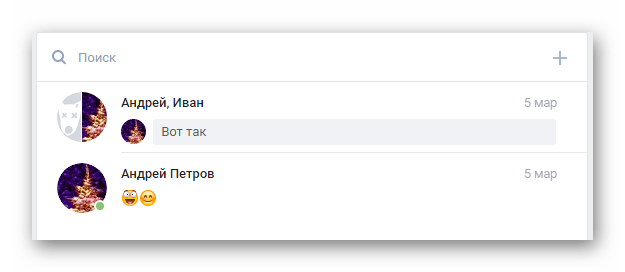
В окне переписки на верхней панели инструментов кликните по кнопке «Поиск по беседе» с иконкой лупы.
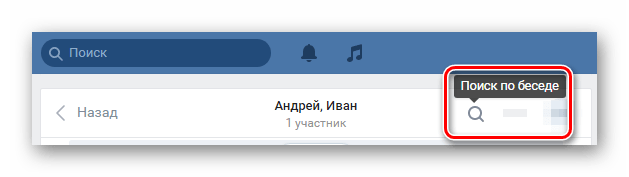
Всплывающая подсказка клавиши всегда имеет неизменный текст.
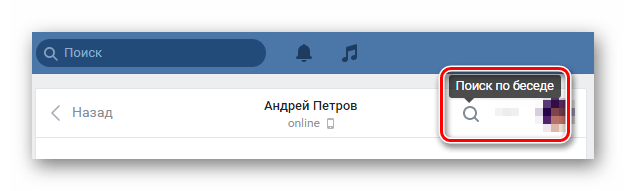
Изначально, чтобы произвести поиск, нужно заполнить представленную графу и воспользоваться кнопкой «Поиск».
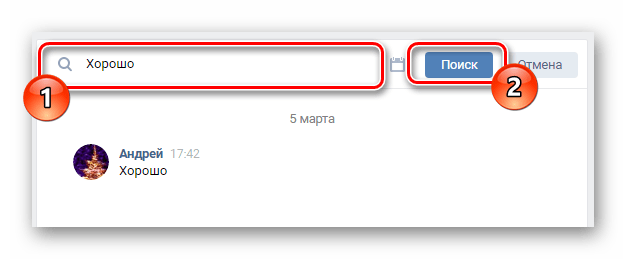
Однако в связи с возможными совпадениями, также можно прибегнуть к поиску писем по дате.
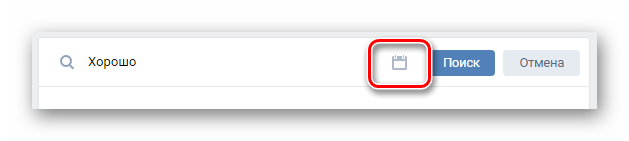
После клика по иконке с изображением календаря вам будет представлено окно выбора даты.
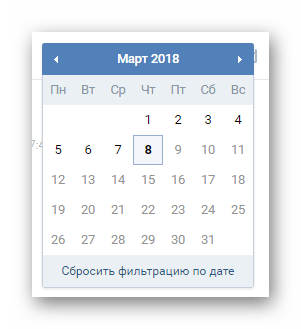
Вы можете изменить месяц, щелкнув по стрелочке с нужным указанием в шапке виджета.

Благодаря этому можно вернуться на несколько лет назад, вне зависимости от даты начала беседы.
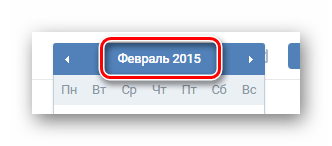
В основном содержимом календаря вами может быть указана конкретная дата.
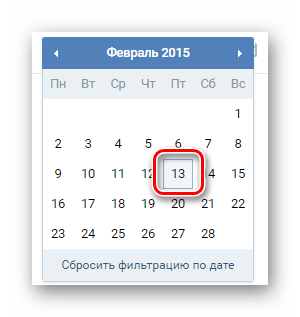
Если текстовое поле поиска было предварительно заполнено, то система будет искать исключительно точные совпадения.
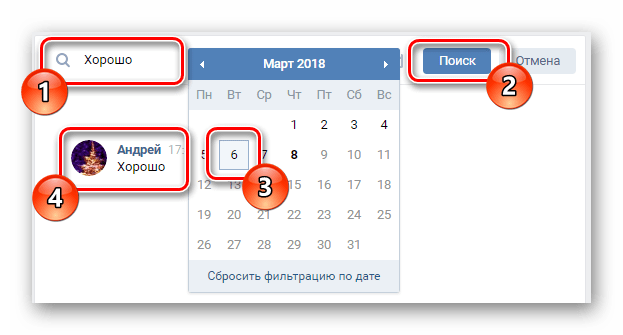
В случае отсутствия конкретной фразы, но при использовании календаря, ВКонтакте предоставит все сообщения, датируемые определенными временем.
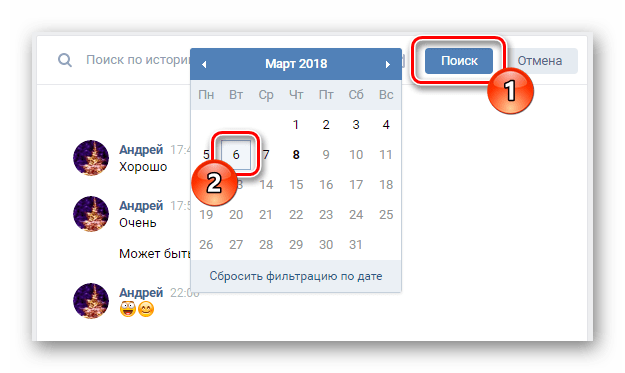
При отсутствии совпадений вы получите соответствующее уведомление.
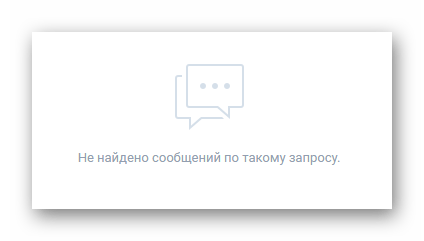
При успешном завершении поиска вы можете кликнуть по письму, тем самым переключившись в зону его изначального месторасположения в диалоге.
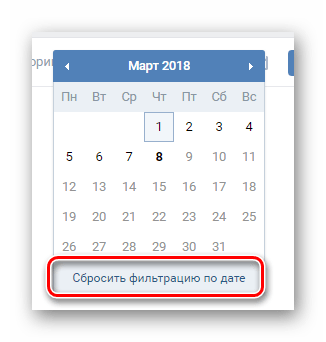
Для выхода из режима поиска сообщений по дате, обновите страницу или воспользуйтесь кнопкой «Сбросить фильтрацию по дате» в рамках указанного виджета.
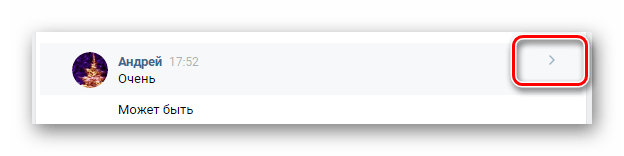
Чтобы прекратить поиск, кликните по кнопке «Отмена» в верхней части активного окна.
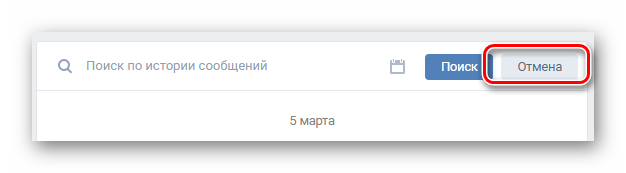
На этом способ заканчивается, так как благодаря приведенным рекомендациям можно найти любое некогда отправленное письмо
Однако тут же обращаем ваше внимание на то, что из результатов в любом случае будут исключены удаленные вами сообщения
Способ 2: Приложение VK Messages Visual Statistics
Исключительно в качестве дополнительного подхода вы можете воспользоваться сторонним средством работы с письмами в диалогах. Тут же заметьте, что несмотря на изначальное предназначение ресурса, нацеленное на получение статистики, его вполне можно использовать для поиска сообщений по дате.
Мы затронем исключительно браузер Хром, однако предписания вполне применимы и к другим аналогичным программам.
- Откройте страницу расширения и воспользуйтесь кнопкой «Установить».
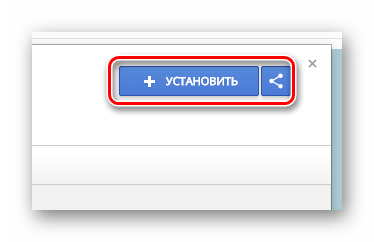
Подтвердите интеграцию дополнения в браузер.
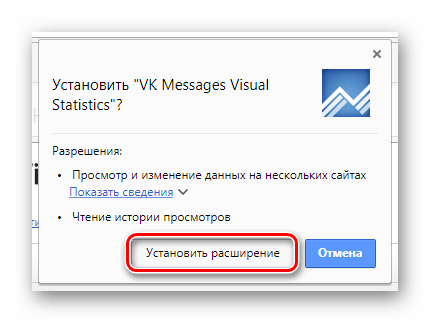
В случае успешного скачивания кликните по иконке приложения на панели задач.
Авторизуйтесь в дополнении через сайт социальной сети.
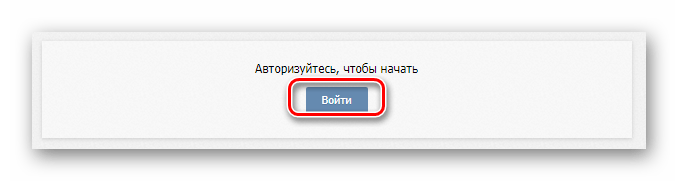
Дождитесь окончания загрузки приложения.
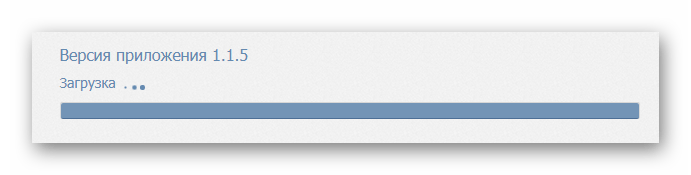
В правом верхнем углу щелкните по кнопке «Статистика».

Проследите, что вы находитесь на вкладке «Таблица» в левом навигационном меню.
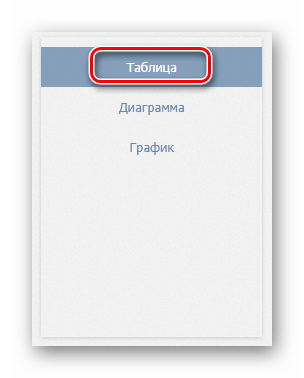
Под строкой «Количество сообщений» установите выделение на пункте «По числу сообщений».
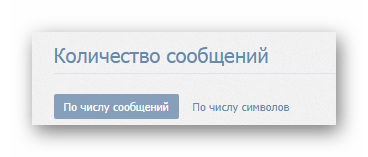
В следующем блоке нажмите кнопку «Выбрать период».

Используя встроенные виджеты для указания даты, выставите подходящие фильтры.
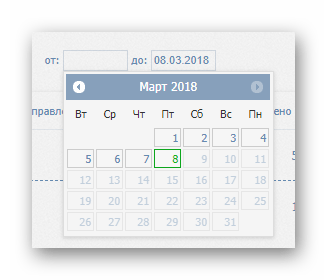
В качестве результата вам будут представлены все диалоги, в которых вы проявили какую-либо активность за отмеченный временной период.
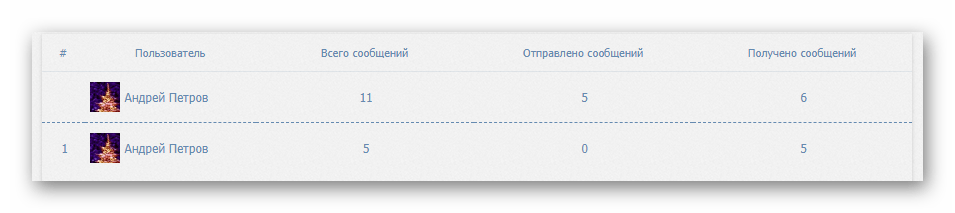
Как и было сказано, данное приложение представляет собой скорее дополнительное средство, нежели является полноценным методом. Таким образом, вам придется прибегнуть к стандартным возможностям социальной сети.
Помните, что если вам есть чем дополнить материал или возникли какие-либо вопросы, напрямую касающиеся темы, оставьте комментарий через соответствующую форму.
Опишите, что у вас не получилось.
Наши специалисты постараются ответить максимально быстро.
Возможности
Какую статистику можно увидеть:
- сколько сообщений и кому вы написали в вк в цифровом и процентном соотношении;
- проанализировать диалог с любым человеком;
- узнать, сколько слов, стикеров, смайлов, документов, записей, матов, оскорблений и многого другого вы послали другому человеку;
- узнать топ-100 самых используемых слов в диалоге вк;
- увидеть самые активные дни «общения»;
- сохранить переписку в формате JSON (не забудьте отформатировать потом в .doc);
- проанализировать свою стену: количество записей, фоток, альбомов, ссылок и тд.
Внимание: Инфа об удаленных диалогах не показывается!
Скриптом
Второй способ-скрипт.
Заходим в нужный нам диалог (инструкция для браузера Гугл Хром), нажимаем «просмотр кода элемента» и переходим на вкладку «Console» и теперь остается только поставить ниже приведенный код клавишами Ctrl+V и Enter.
Var lasttime = 0, cnt_in = 0, cnt_out = 0, first_in = 0, first_out = 0;
each(M, function ()
{
if (!lasttime || this.date > lasttime + (60 * 60)) {
//console.log(this.target, this.text);
if (this.target === «in») first_in++;
else first_out++;
}
if (this.target === «in») cnt_in++;
else cnt_out++;
lasttime = this.date;
});
console.log(«Всего сообщений: » + M.length +
«,\nОтправлено: » + cnt_out +
«,\nПолучено: » + cnt_in +
«,\nПервым написал я: » + first_out +
«,\nПервым написали мне: » + first_in);
С этого момента скрипт начинает работать и спустя некоторое время (зависит от мощности вашего компьютера и количества сообщений и вида сообщений (если фотографии и видео, то грузится дольше) вы увидите подобную статистику:
Всего сообщений: 44476,
Отправлено: 21852,
Получено: 22624,
Первым написал я: 254,
Первым написали мне: 412
Для Mozilla Firefox все то же самое, только что бы просмотреть код элемента вам нужно нажать кнопки Ctrl + Shift + k
Убедительная просьба-НЕ используйте программы для подсчета сообщений в диалогах в контакте. Почему?
Ответ прост: В 80% случаях это такой софт, который не только не выполняет своих функций, но еще и сворует ваши данные и вирус на компьютер запустит.
Данные скрипты вполне выполняют все функции.
Сегодня я расскажу об интересующем многих вопросе касательно беседы ВКонтакте, а именно каким образом, не прибегая к сторонним программам, сайтам или плагинам, можно быстро посчитать количество сообщений в определенной беседе? Существует два способа.
Способ первый – мобильные диалоги:
Там необходимо войти в нужную беседу, прокрутить страницу с сообщениями в самый конец, нажать на кнопку для перехода на последнюю страницу беседы и прокрутить ее тоже до самого конца.
Цифры, которые будут отображаться под беседой означают номера страниц. На каждой странице может находиться не более 20 сообщений. Поняли? Дальше только арифметика.
В качестве примера приведем скриншот, расположенный выше. На нем видно, что в беседе 472 страницы с сообщениями, на последней из которых всего одно сообщение. Поэтому количество сообщений можно подсчитать таким образом: 471*20+1. Итого получается 9421 сообщение.
Второй способ – использование метода API ВКонтакте:

Этим же способом можно определить количество сообщений в диалоге с выбранным пользователем. Нужно лишь вместо идентификатора беседы вставить идентификатор пользователя в поле user_id
. В поле chat_id
при этом ничего вставлять не нужно.
Сегодня мы раскроем один простой секрет подсчета числа сообщений в отдельно взятом диалоге Вконтакте. Несмотря на то, что многие покрутят у виска, заметив: «Зачем мне эти лишние цифры?!» — вопрос «как узнать число сообщений в диалоге ВК» интересует многих:). Есть несколько способов для подсчета мессаджей. Давайте разбираться.
Самое читаемое
- Сутки
- Неделя
- Месяц
- Да мой старый laptop в несколько раз мощнее, чем ваш production server +136 51,3k 134 42
- В рамках импортозамещения Москва закупает ПО Microsoft на 90 млн рублей +178 49,2k 68 250
- Коронавирус: опасная иллюзия смертности +17 794k 206 1894
- Ликбез по респираторам. Помогает ли респиратор от заражения вирусом. Обзор 11 респираторов +21 877k 182 117
- Защита и взлом Xbox 360 (Часть 2) +97 12,2k 63 36
- Главная причина, почему не Linux +83 81,1k 121 1767
- Когда пандемия пойдёт на спад? Оцениваем на Python с помощью Pandas +34 68,4k 88 185
- Как украсть Macbook +168 57,3k 245 160
- Вирус и антибиотики: нежный ликбез для паникующих +217 56,6k 203 287
- Маски сброшены +179 53,4k 55 79
- Коронавирус: почему надо действовать прямо сейчас +456 5432k 547 2055
- Коронавирус: опасная иллюзия смертности +17 794k 206 1894
- Коронавирус: как мы себя обманываем +148 628k 223 1048
- Сервисы, которые стали бесплатными на время карантина: курсы, радио, книги, кино и сериалы +60 279k 416 55
- Коронавирус COVID-19: только факты, без паники +92 279k 185 211
Самое читаемое
- Сутки
- Неделя
- Месяц
- Да мой старый laptop в несколько раз мощнее, чем ваш production server +136 51,3k 134 42
- В рамках импортозамещения Москва закупает ПО Microsoft на 90 млн рублей +178 49,2k 68 250
- Коронавирус: опасная иллюзия смертности +17 794k 206 1894
- Ликбез по респираторам. Помогает ли респиратор от заражения вирусом. Обзор 11 респираторов +21 877k 182 117
- Защита и взлом Xbox 360 (Часть 2) +97 12,2k 63 36
- Главная причина, почему не Linux +83 81,1k 121 1767
- Когда пандемия пойдёт на спад? Оцениваем на Python с помощью Pandas +34 68,4k 88 185
- Как украсть Macbook +168 57,3k 245 160
- Вирус и антибиотики: нежный ликбез для паникующих +217 56,6k 203 287
- Маски сброшены +179 53,4k 55 79
- Коронавирус: почему надо действовать прямо сейчас +456 5432k 547 2055
- Коронавирус: опасная иллюзия смертности +17 794k 206 1894
- Коронавирус: как мы себя обманываем +148 628k 223 1048
- Сервисы, которые стали бесплатными на время карантина: курсы, радио, книги, кино и сериалы +60 279k 416 55
- Коронавирус COVID-19: только факты, без паники +92 279k 185 211
Статистика сообщений Вконтакте как узнать при помощи приложения
Просмотреть анализ личных переписок стало доступным, как через мобильный телефон, так и через компьютер. Для начала затронем алгоритм действий, посвященный сбору информации не через ПК.
Способ 2: Статистика сообщений Вконтакте через браузер Google, Яндекс.Браузер и Chromium
Теперь поговорим о том, как провести статистику личных сообщений Вконтакте на компьютере. В настоящее время существует не один скрипт, который позволяет этого добиться. Однако доверием мы прониклись к одному из многих – это, так называемый, VK Messages Visual Statistics. Скрипт выступает, как дополнение для браузера, поддерживаемый многими платформами. Для начала проиллюстрируем, как установить дополнение для браузера Гугл Хром, Яндекс.Браузер и Хромиум.
Способ 3: Статистика сообщений Вконтакте через браузер Opera
- Откройте браузер Opera. Перейдите в Меню –Расширения –Менеджеррасширений . Либо нажмите комбинацию клавишCtrl +Shift +E .
- Отобразится окно список расширений. Если у вас до сих пор нет своих дополнений, выберите «Перейти в галерею», иначе «Добавить расширения ».
- Впишите в поисковое окно Vkontakte Stats . Выберите первое предложенное из списка.
- Пройдет переадресация на описание дополнения. Нажмите «Добавить в Opera ».
- После того как изменения вступят в силу, отобразится значок в форме диаграммы. Нажмите на него.
- Пройдите авторизацию на ресурсе Вконтакте.
- Разрешите доступ к личным данным.
- После авторизации можно собирать статистику контакт личной переписки. Для этого нажмите «Поехали! ».
- К сожалению, некоторые функции доступные в браузере Гугл Хром, не доступны для Оперы.
Способ 4: Статистика сообщений Вконтакте через Mozilla FireFox
Подведя итоги, стоит отметить, что просмотреть статистику сообщений ВК, сможет каждый пользователь. Однако полагаться всецело на приложение Внутер не стоит. Если вам нужен более детальный результат, выбирайте дополнение для браузеров Google, Chromium, либо Яндекс.Браузер.
- что такое аналитика и статистика сообщений ВКонтакте;
- зачем она нужна;
- как узнать сколько сообщений в диалоге вк;
- какие средства нужны для ее ведения, и как ими пользоваться.
После ознакомления с информацией вы будете уверенно ориентироваться в этой области.
Беседы ВК – скрипт, созданный специально для подсчета количества сообщений ВКонтакте. С помощью него вы узнаете точное число сообщений между собеседниками. Вся информация представлена в удобном для восприятия виде, а утилитой сможет воспользоваться даже новичок, познающий мир информационных технологий.
Скрипт предоставляет следующую информацию:
- число входящих и исходящих сообщений диалога с каждым пользователем;
- список количества электронных сообщений, оформленный по нисходящей;
- график, показывающий активность.
Зачем все это нужно? Скрипт был создан, чтобы пользователи могли узнать, кому больше всего отправляли сообщений, сколько их было, какое количество символов было напечатано. Особенно актуален он для тех, у кого количество сохраненных диалогов перевалило за 1000. Это просто интересно: ознакомиться с графиками, диаграммами и другой информацией. Полезно будет воспользоваться таким плагином и тем, кто анализирует свое прошлое или хочет постепенно снижать количество времени, проведенное в сети.
Как посмотреть количество сообщений в диалоге в Вконтакте
Выполнить проверку количество сообщений в том или ином диалоге в Вконтакте все же можно. Для этого придется использовать неочевидные варианты, так называемые “костыли”.
Также при проверке важно учитывать, что сообщения, которые были вами удалены не будут учитывать при подсчете у вас. Однако у вашего собеседника они могут быть учтены
Таким образом, возможны некоторые отличия в конечных данных в зависимости от проверяющего человека и его действий на протяжении всей переписки.
Рассматриваемые ниже варианты могут быть применимы как к персональному диалогу, так и к диалогу с большим количеством участников.
Вариант 1: Подсчет через мобильную версию
- Воспользуйтесь мобильной версией сайта (не приложения для смартфонов!). Ее можно открыть даже через браузер на компьютере. Для этого введите в адресную строку браузера m.vk.com и нажмите Enter для перехода.
- В главном левом меню перейдите в раздел “Сообщения”. Далее откройте тот диалог, в котором вам требуется выполнить подсчет сообщений.
- Страницу с сообщениями пролистайте до самого низа. У вас должна отобразится строка с номерами страниц и переключением между ними. Для перехода в самое начало диалога воспользуйтесь знаком “»”.
Возьмите число, привязанное к предпоследней странице диалога (предположим у нее номер 100). Это число номер страницы. На странице отображается по 20 сообщений, за исключением последней. Там может быть число сообщений от 1 до 20. Следовательно получим такую формулу: 100*20=2000.
Теперь подсчитайте сколько сообщений на последней странице и прибавьте это число к получившемуся ранее количеству сообщений. Предположим, что там было 10 сообщений: 2000+10=2010. Это число и будет являться точным количеством сообщений.
К сожалению, данный способ срабатывает далеко не всегда после обновлений Вконтакте, поэтому есть вероятность, что в вашем случае он окажется просто нерабочим.
Вариант 2: использовать инструмент VK Developers
Суть этого метода заключается в использовании инструментария разработчиков Вконтакте. Правда, этот способ потребует больше времени на то, чтобы в нем разобраться. Если предыдущий вариант по тем или иным причинам не дал вам результатов, то этот инструменты для разработчиков это единственный возможный вариант в вашем случае.
- Перейдите на страницу для разработчиков. Ссылка на данную страницу здесь.
- Изучите открывшуюся страницу и найдите там блок “Примеры запроса”. Он расположен чуть ниже основных блоков.
- Теперь вам нужно открыть еще одну вкладку в браузере. Там требуется перейти к тому диалогу, количество сообщений в котором вам требуется узнать.
- Нажмите по адресной строке браузера. Там скопируйте уникальный идентификатор переписки. Идентификатором являются последние числа в адресной строке, размещенные после символов «sel=».
- Теперь перейдите на страницу для разработчиков Вконтакте. Там скопированные данные нужно будет вставить в два поля: user_id и peer_id
- В поле count поставьте значение 0. Другие поля трогать не нужно, тем более, если не знаете, за что они отвечают.
- Затем нажмите кнопку “Выполнить”, чтобы запустить процесс подсчета.
- В правом окне будет представлен небольшой код, в котором строка “count” указывает на общее количество сообщений.
Если вам нужно посмотреть количество сообщений в беседе, то инструкция будет примерно той же, за небольшими исключениями:
- В поле user_id вставьте последнюю цифру идентификатора беседы. Также не копируем буквы “c”, которая встречается в идентификаторах бесед.
- Поле peer_id заполняется значением, которое вы получили изначально, но, опять же, без буквы “c”.
- Нажмите кнопку “Выполнить”. Результат также отобразится в строке “count”.
Как узнать id если в ссылке указан ник
Также вы могли заметить, что в основном у групп вместо id написано специальное слово, которые обычно является названием группы. Например, у группы «Пикабу» вместо id стоит имя «pikabu». Это не говорит о том, что id нет. Оно есть, но просто скрыто. Такая же ситуация может быть и у страницы любого пользователя.
После этого в сервисе вы сможете увидеть ID публичной странице справа от аватара группы.
Теперь вы знаете как узнать идентификатор в вк на различных страницах. Для этого достаточно перейти в диалог, чужой профиль, либо группу и посмотреть на ссылку. В ней будет указан ID и набор цифр после него – это и есть id страницы.
Как обойти лимит?
Для некоторых пользователей 20-ти сообщений в сутки не друзьям будет вполне достаточно. Для остальных же этого будет мало. Что делать в таких ситуациях? Как убрать это ограничение?
Сразу скажу, отправить больше 20-ти ЛС не друзьям за день нельзя. По крайней мере, с одного аккаунта. Поэтому, если вы желаете обойти данный лимит – заведите дополнительные страницы ВК. Сделать это можно двумя способами: купить или зарегистрировать самому. Если же у вас нет свободных телефонных номеров, чтобы зарегистрировать новый аккаунт, и денег, чтобы его купить, попросите кого-либо из своих друзей, чтобы тот написал нужному человеку.
Еще один способ обойти данное ограничение – предварительно добавить пользователя в друзья. Именно такой алгоритм действий я предлагаю вам использовать. Во-первых, вы не будете отправлять лишних сообщений «недругам», что позволит избежать приближения к границе лимита. Во-вторых, вы сможете избежать лишних подозрений со стороны администрации сайта, так как рассылка ЛС людям не из вашего списка друзей является куда более подозрительной активностью.
Да и вообще, всегда для начала стоит попробовать отправить заявку в друзья. И только если она не будет принята, отправлять ЛС.
Рекомендуем также к прочтению “Программы для работы с сообщениями в ВК: как выбрать и использовать“.
Сегодня я рассказал вам о том, сколько сообщений во ВКонтакте можно отправить не друзьям. Теперь вы знаете об этом и других лимитах, а также о некоторых способах их обхода.
А о лимитах в Одноклассниках есть статья на нашем сайте.
Читайте далее:
Рассылки ВКонтакте, как дополнительный способ раскрутки группы
Заблокировали сообщения – ищем выход и больше не попадаемся
Пустые сообщения в ВК: цель создания и способы осуществления
Программы для работы с сообщениями в ВК: как выбрать и использовать
Как осуществлять и зачем использовать рассылку в ВК?
[Всего: 2 Средний: 3/5]
Статистика сообщений
Как в контакте посмотреть статистику сообщений? Раньше процедура просмотра этой статистики была проще, но сейчас можно встретить много недовольных отзывов о том, что статистика не работает. У кого-то вылетает сообщение об ошибке, у кого-то идет поиск в Google, а кто-то вообще понять не может, что и как делать правильно.
Тем не менее, статистика сообщений есть до сих пор, и она работает! Только появились новые нюансы. Мы предлагаем Вам последовать нашей инструкции о том, как в контакте посмотреть статистику сообщений. Если все сделаете правильно, то получится с первого раза!
Откройте браузер «Opera». Через него стопроцентно получается провести эту процедуру. Насчет других браузеров точных сведений дать не можем, но через Google Chrome у многих не получается посмотреть статистику.
Зайдите в контакт, через группы найдите группу «Статистика Личных Сообщений v4.3.1».
В этой группе найдите «Обсуждения» и откройте обсуждение «Статистика Личных Сообщений | Код». Вы увидите комментарий, в котором будет предложен код скрипта в отдельном текстовом документе. Скачайте этот текстовый документ себе на компьютер. Бояться ничего не нужно, документ безопасен.
Откройте текстовый документ на своем компьютере, выделите с помощью мыши весь код скрипта (он будет в документе единственным и длинным, выделять надо весь). После выделения скопируйте код при помощи комбинации клавиш Ctrl+C.
Перейдите снова в браузер «Opera», откройте в контакте графу «Мои сообщения» и удалите все из адресной строки на этой странице.
В пустую адресную строку вставьте скопированный код скрипта при помощи комбинации клавиш Ctrl+V
Код вставится в адресную строку.
Теперь очень важно не нажимать Enter, а щелкнуть в адресной строке правой кнопкой мыши и выбрать функцию «Вставить и перейти».
Вы увидите перед собой небольшое окошечко. Необходимо запустить приложение и сделать в нем соответствующие настройки
Это очень легко, ничего искать не надо. Вам просто друг за другом выпадут два окошка, в которых Вы сделаете соответствующие настройки.
После настроек пойдет обработка Ваших сообщений. Время на обработку зависит от количества сообщений. Чем больше у вас сообщений, тем дольше будет идти обработка
Обращаем Ваше внимание на то, что обрабатываются только имеющиеся сообщения. Те, что были удалены, обрабатываться не будут.
Когда обработка будет окончена, Вы получите большую таблицу, из которой сможете узнать много интересного
Вы узнаете, сколько всего у Вас сообщений, с кем Вы общаетесь больше, а с кем — меньше, когда было получено последнее сообщение от того или иного человека и т.д.
Ну вот и все! Теперь Вы знаете, как в контакте посмотреть статистику сообщений. Мы постарались объяснить вам эту процедуру подробно, чтобы потом не возникало вопросов. Сначала это может показаться сложным, но на самом деле все происходит быстро. Если следовать всем пунктам правильно, то в течение 3 минут перед Вами появится свеженькая статистика!

Этот способ является самым удобным и полностью автоматическим, Вам нужно всего лишь установить расширение на нажать одну кнопку. Если вдруг Вы пользуетесь Яндекс.Браузером или Mozilla Firefox, то у Вас есть также возможность скачать это расширение.
Безопасный метод
Существует несколько способов проверить количество сообщений в беседе VKC, но этот способ не требует передачи имени пользователя/пароля стороннему сервису — метод messages.getHistory. Сервис является частью социальной сети, поэтому вы ничем не рискуете.
Чтобы узнать, сколько сообщений содержится в разговоре, необходимо:
- Откройте сайт социальной сети в браузере и войдите в систему (для корректной работы сервиса).
- Открыть https://vk.com/dev/messages.getHistory.
- Прокрутите страницу вниз до блока «Пример запроса».
- Очистите поле счетчика.
- В поле user_id введите идентификатор вашей учетной записи.
- В поле peer_id введите идентификатор конкретного разговора. Чтобы узнать это, нужно открыть запрошенную беседу и посмотреть на адресную строку браузера: цифры после «sel=» будут peer_id. Если в разговоре участвуют более двух человек (групповой разговор), добавьте 2000000000 к числу в адресной строке.
- Нажмите кнопку «Выполнить».
- В окне справа найдите цифру рядом с количеством слов — это количество прочитанных сообщений в беседе. Если в беседе есть непрочитанные сообщения, они подсчитываются отдельно и отображаются после слова непрочитанные.
Метод messages.getHistory позволяет подсчитать количество сообщений в чате простым и безопасным способом, но удаленные сообщения не учитываются.









